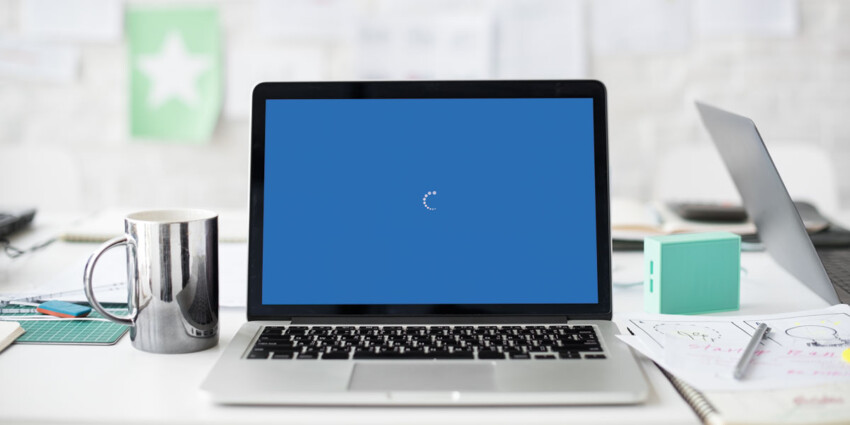➡️ БЫСТРАЯ НАВИГАЦИЯ ПО МАТЕРИАЛУ
Мы все время от времени знаем о новых обновлениях Microsoft, которые устраняют старые ошибки и, конечно же, добавляют новые. По этой причине у некоторых людей возникают проблемы с бесконечным циклом перезагрузки после обновления. Недавно один из моих друзей сказал мне, что его Windows 10 не загружается и зависает на экране загрузки. Он несколько раз пытался перезагрузиться, но все равно не может войти в Windows 10. Так что, если вы столкнулись с той же проблемой в Windows 10, не волнуйтесь, сегодня мы изучим полезные методы. чтобы исправить зависание Windows 10 в бесконечном цикле перезагрузки в этой статье.
Обычно синий экран с предупреждающим знаком появляется, когда ваша Windows 10 застревает в процессе перезагрузки. Сколько раз вы нажимаете кнопку сброса, вы не можете получить доступ к экрану входа в систему, а вместо этого видите сообщение «Ваш компьютер автоматически перезагрузится через одну минуту». Иногда вы можете принудительно перезагрузить компьютер, чтобы устранить проблему, но успешное соотношение довольно редко — вы можете либо решить проблему бесконечной перезагрузки, либо снова столкнуться с той же проблемой.
Итак, как мы можем исправить бесконечный цикл перезагрузки Windows 10 или ошибку экрана загрузки? Давайте перейдем к нашей основной теме и убедитесь, что вы прочитали всю статью для успешного результата.
Причины цикла перезагрузки Windows 10
Никто не хочет видеть бесконечный цикл загрузки на своем компьютере. Ты? Так что же вызывает цикл перезагрузки Windows 10?
Вот несколько вещей, которые вызывают бесконечную перезагрузку.
Какая бы причина ни вызывала бесконечную перезагрузку в вашей Windows 10. Просто следуйте указанным ниже методам. Мы предоставили решение, которое вы ищете.
Как исправить бесконечную перезагрузку Windows 10 Петля
Если вы используете операционную систему Windows 7 или 8, вам может потребоваться переустановить или отформатировать операционную систему, чтобы решить проблему. Однако в Windows 10 вам не нужно форматировать или переустанавливать ОС, потому что вы можете легко исправить бесконечный цикл перезагрузки с помощью следующих ниже методов.
Перезагрузите Windows 10 в безопасном режиме
Когда вы перезагружаете компьютер в безопасном режиме, он отключает все сторонние приложения, работающие в фоновом режиме. Таким образом, использование безопасного режима — это первый лучший метод, который может помочь исправить бесконечные проблемы с перезагрузкой в Windows 10. Итак, чтобы использовать безопасный режим, выполните простую процедуру, описанную ниже.
Но если вы используете одну операционную систему и нажмите F8 в течение Запускать и после этого выберите Войдите в безопасный режим вариант.
Таким образом, этот метод может исправить проблему зависания Windows 10 в бесконечном цикле перезагрузки. Если нет, то переходите к другому методу.
Использование Run CMD в безопасном режиме

Переведя компьютер в безопасный режим, вы должны открыть командную строку и выполнить следующие две команды. Поэтому следуйте простой процедуре отключения, чтобы исправить бесконечный цикл перезагрузки Windows 10.
Отключить автоматический перезапуск
При использовании Windows 10 компьютер автоматически перезагружается при обнаружении проблем с драйверами или программным обеспечением. Это расстраивает пользователя, когда он работает над важной работой. Таким образом, есть способ предотвратить непрерывный перезапуск компьютера из-за проблем с неработающим драйвером.
Итак, если ваш компьютер продолжает перезагружаться, выполните простую процедуру выключения.



Теперь все готово. Всякий раз, когда ваша Windows выходит из строя из-за определенных ошибок драйвера или программного обеспечения, ваш компьютер не перезагружается автоматически, а вместо этого отображает сообщение об ошибке на экране вашего компьютера. Это очень помогает, когда мы так заняты офисными работами, чтобы предотвратить потерю несохраненных данных.
Устранить плохой реестр

Плохой реестр или ошибка реестра в операционной системе вашего компьютера часто вызывает синий экран, ваши окна не могут получить доступ к реестру должным образом и даже мешают успешной загрузке Windows. Чтобы удалить с компьютера неисправный реестр и решить проблему бесконечной перезагрузки Windows 10, выполните следующие простые шаги.
HKEY_LOCAL_MACHINE> ПРОГРАММНОЕ ОБЕСПЕЧЕНИЕ> Microsoft> Windows NT> Текущая версия> ProfileList
Примечание: Прежде чем продолжить дальнейший процесс, мы рекомендуем сделать резервную копию ключа реестра, чтобы предотвратить любую катастрофу. Итак, чтобы поддержать Файл> Экспорт> Назначьте имя резервной папке> сохранить
Теперь попробуйте снова перезагрузить Windows 10 — это может решить вашу проблему, связанную с бесконечным циклом перезагрузки.
Исправить проблемы с драйверами

Устаревший драйвер на вашем компьютере — еще одна причина, по которой ваша Windows 10 застревает в бесконечном цикле перезагрузки. Если вы не обновляли драйвер с самого начала при покупке нового ПК, вы можете столкнуться с бесконечными проблемами перезагрузки. Поэтому вам нужно проверить устаревшие драйверы и исправить их, особенно графические драйверы, потому что это позволяет операционной системе правильно использовать вашу компьютерную графику.
Поиск лучшего драйвера для вашего компьютера может оказаться непростой задачей. На сайте много дайверов, но если вы не можете выбрать подходящий для своего компьютера, это может вызвать другую проблему. Это потому, что некоторые из них также содержат вредоносные программы и вирусы, которые могут нанести вред всему вашему компьютеру. Здесь вы пытаетесь решить проблему с бесконечным циклом перезагрузки Windows 10, а с другой стороны, вы приветствуете ужасный вирус.
Итак, с помощью Водитель Easy, вы можете убить двух врагов одним ударом. Вы можете решить проблему с бесконечным циклом перезагрузки Windows 10, а также спасти свой компьютер от неизвестных угроз.
Устранение любых вирусов и вредоносного ПО
Иногда ужасный вирус также может быть причиной, препятствующей успешной перезагрузке вашего компьютера. Они контролируют всю вашу операционную систему и запрещают вам выполнять какие-либо действия на компьютере. Поэтому лучший способ — установить лучшее антивирусное программное обеспечение и избавиться от нежелательных вредоносных программ, угроз и вирусов с вашего компьютера.
Подробнее >> 6 лучших бесплатных онлайн-сканеров вирусов 2020
Кроме того, когда вирус заражает вашу компьютерную систему, он также препятствует перезагрузке, открытию или удалению определенной папки и многому другому. Решением является глубокое сканирование всей вашей компьютерной системы с помощью надежного и заслуживающего доверия инструмента безопасности.
Переустановите Windows 10
Если вы испробовали все вышеупомянутые методы и все еще не смогли исправить бесконечный цикл перезагрузки Windows, то переустановка операционной системы Windows 10 — последний вариант.
Подробнее >> Как сбросить Windows 10 к заводским настройкам по умолчанию
Подробнее >> Простой способ переустановить Windows 10 без потери данных
Перейдите по указанной выше ссылке, чтобы сбросить или переустановить Windows 10, чтобы исправить бесконечный цикл перезагрузки. Методы просты, их можно выполнять, не царапая затылок.
Почему мой компьютер постоянно перезагружается?
Если ваш компьютер постоянно перезагружается, проблема может быть в вашем оборудовании или системе. Когда ваш жесткий диск, оперативная память, видеокарта, блок питания или другие внешние устройства не работают должным образом, это приводит к непрерывной перезагрузке. Аналогичным образом, перегрев ПК или проблемы с BIOS также могут вызвать автоматическую перезагрузку.
Вредит ли моему компьютеру постоянная перезагрузка?
Нет, это не повредит и не повредит ваш компьютер, но на самом деле помогает исправлять мелкие ошибки, очищать оперативную память, предотвращать утечки памяти. Перезагрузка компьютера также необходима для исправить любые сбои компьютера. Однако, если он автоматически перезагружается или зависает в бесконечной загрузке, то есть другие причины.
Перейдите в верхний раздел этой статьи и ознакомьтесь с причинами цикла перезагрузки. Плюс также используйте решение для преодоления проблем.
Заключение
Итак, это простые способы исправить Windows 10, застрявшую в проблеме бесконечного цикла перезагрузки. Попробуйте один за другим перечисленные выше методы и выясните, какой из них подходит для вашей компьютерной системы. Не все компьютеры работают по одному методу; Фактически, это зависит от того, где у вас возникла проблема. Некоторые люди могут решить проблему бесконечной перезагрузки с помощью первых 2 методов, а другим, возможно, придется попробовать последние 2 метода. Так что продолжайте пробовать все вышеперечисленные методы.
Какой метод работает на вашем компьютере? Оставьте свой ответ в разделе комментариев внизу.
Спасибо, что прочитали нашу статью!